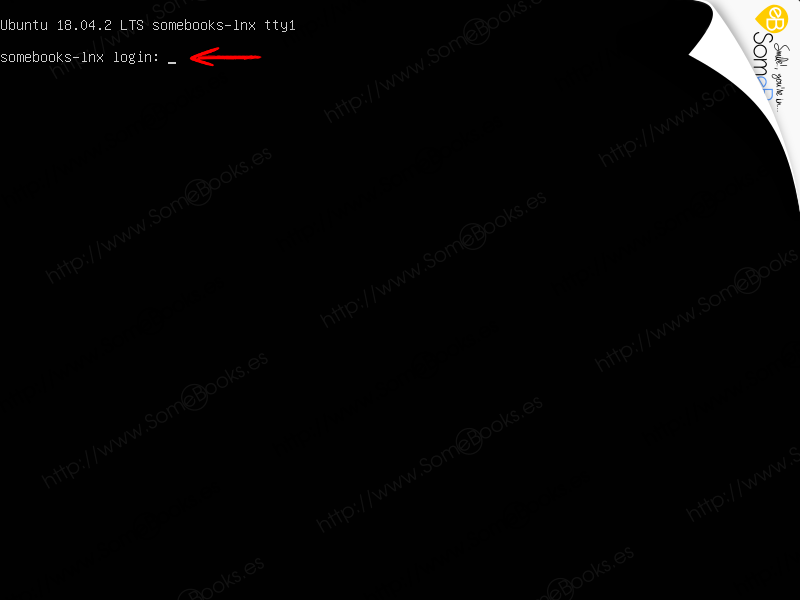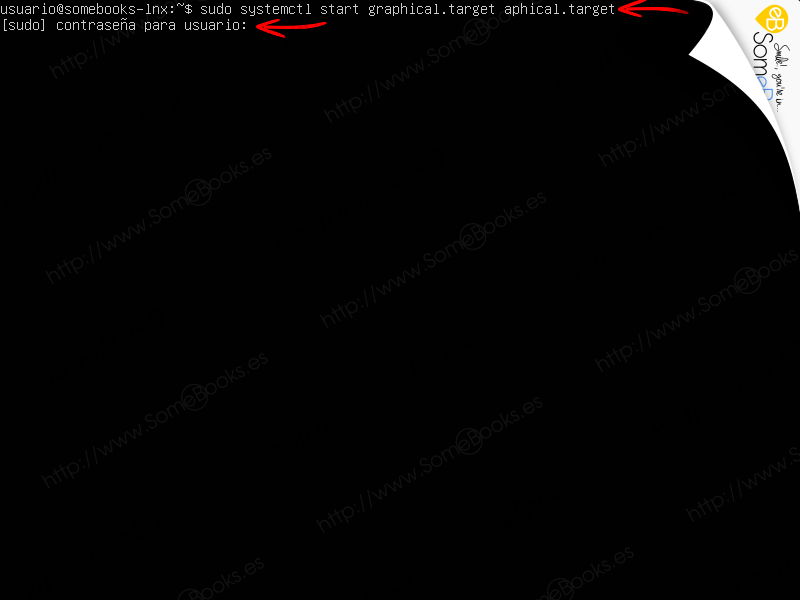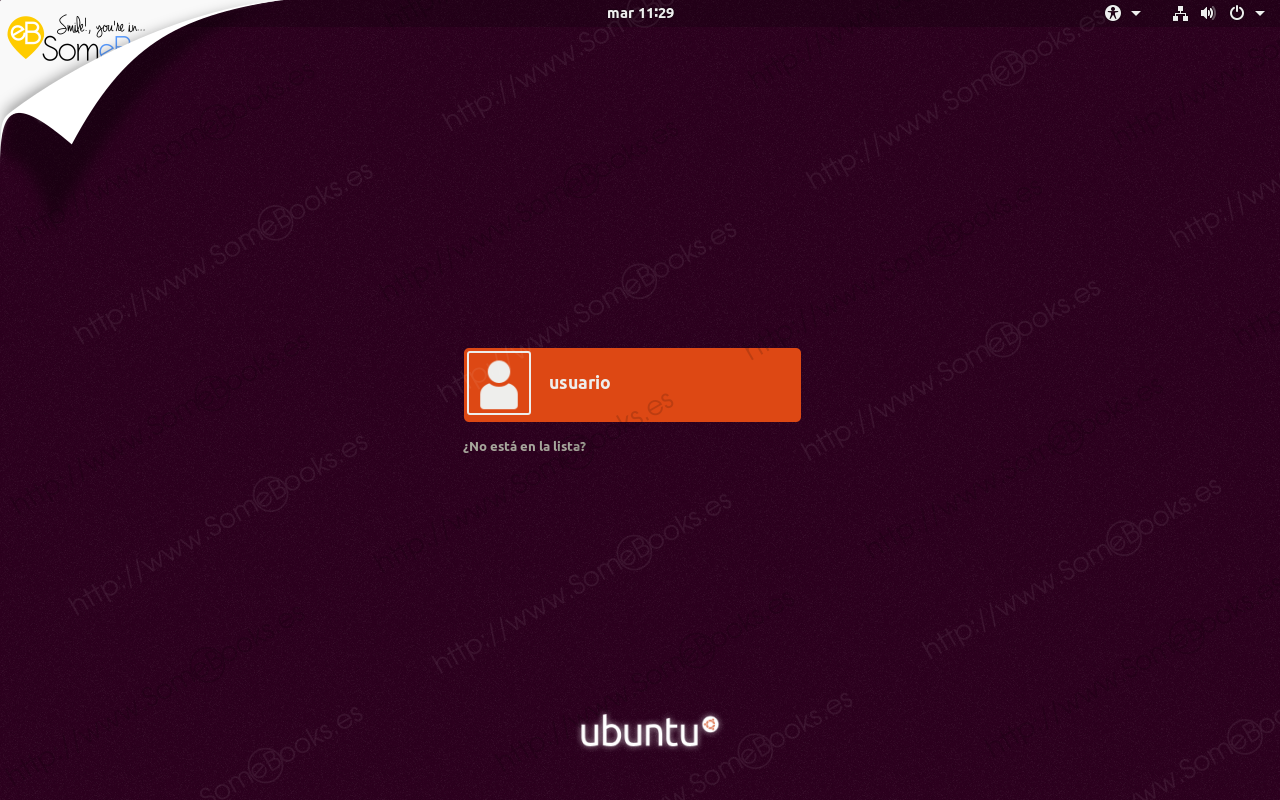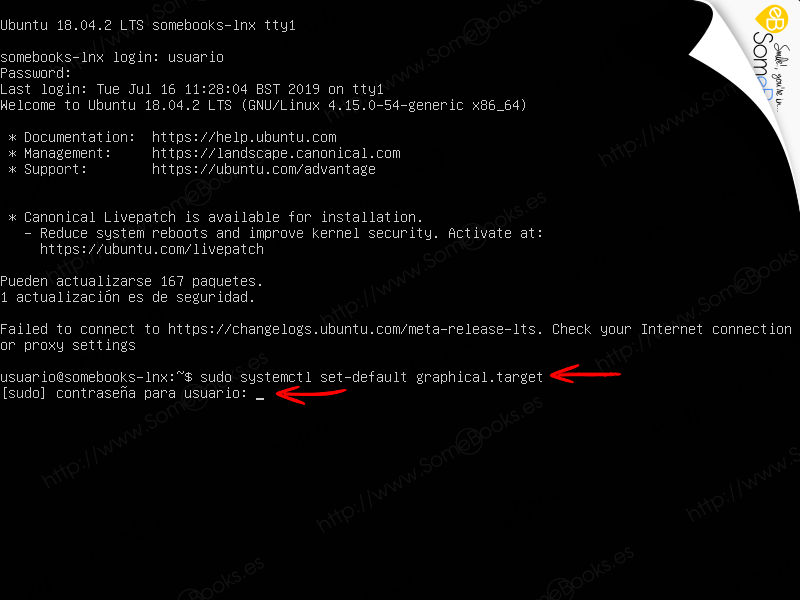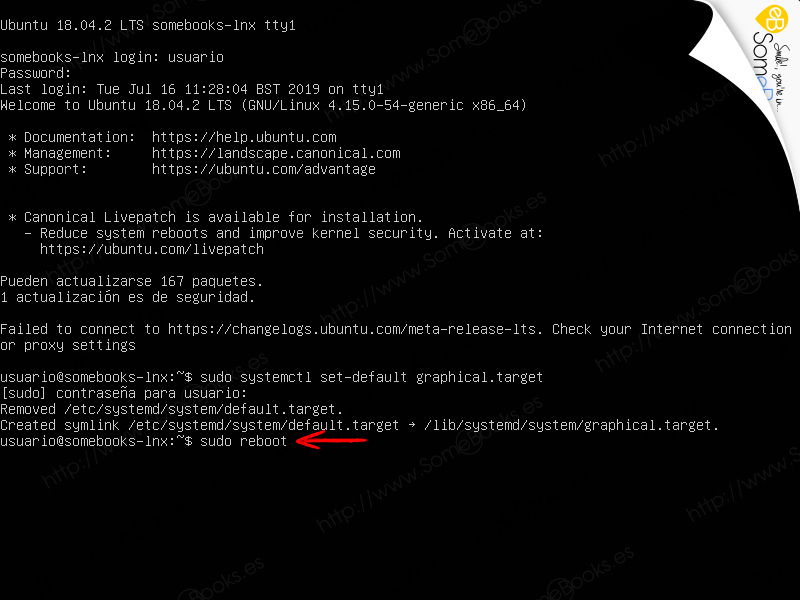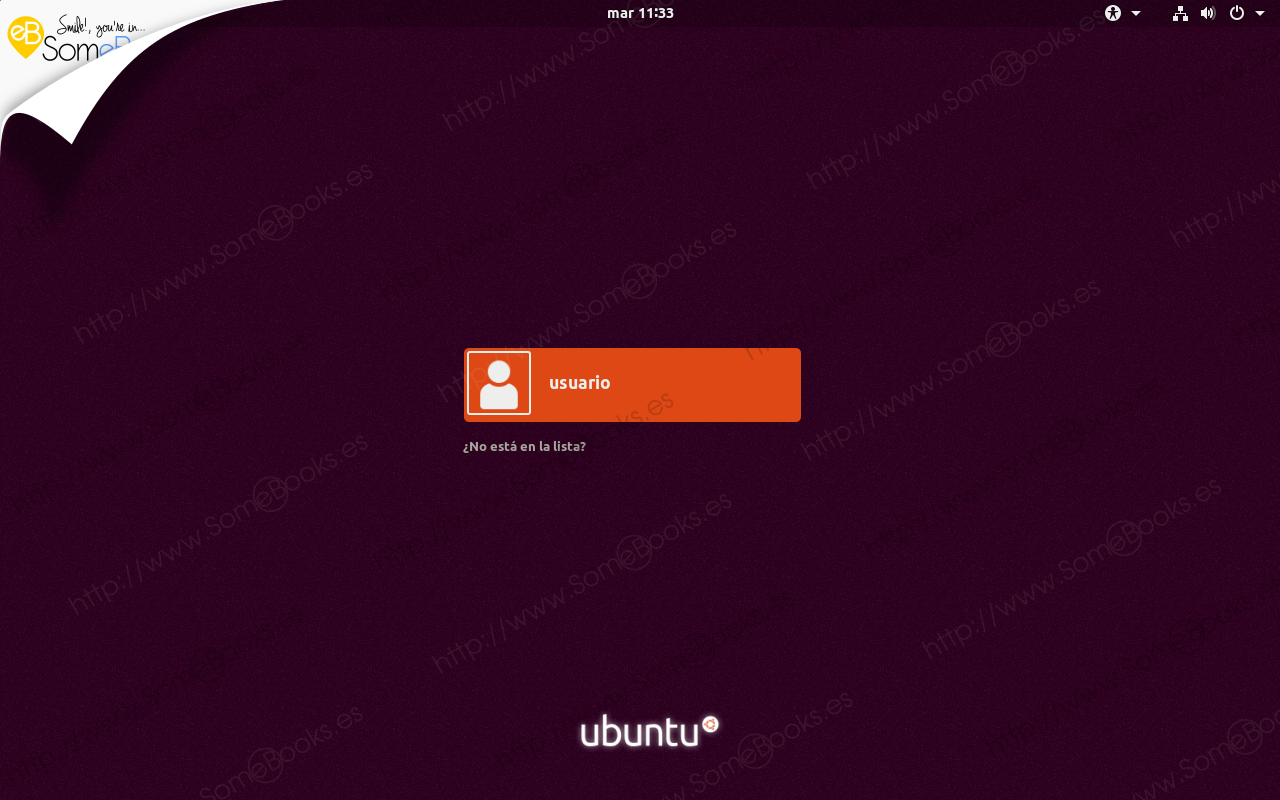Iniciar Ubuntu 18.04 LTS sin interfaz gráfica (Parte II)
Hace unos días, en la primera parte de este artículo, comentábamos la importancia de poder iniciar sesión en Ubuntu sin la interfaz gráfica. Además, te enseñábamos a conseguirlo, de forma temporal, para un solo arranque.
Sin embargo, si lo que has hecho es convertir tu equipo en un servidor de red, probablemente querrás prescindir de la interfaz gráfica de manera definitiva. Esto hará que tu equipo funcione más rápido y sea más seguro.
Veamos cómo conseguirlo…
No es necesario que hayas realizado los cambios de la primera parte para llevar a cabo esta segunda. De hecho, para escribir este artículo, yo he utilizado una máquina diferente.
Deshabilitar la interfaz gráfica de forma indefinida
En versiones anteriores de Ubuntu, esta tarea era algo más compleja. Sin embargo, ahora se reduce a ejecutar un solo comando:
sudo systemctl set-default multi-user.target
El comando systemctl nos permite obtener información y establecer el comportamiento del demonio systemd, que se encarga, entre otras cosas, del proceso de inicio de GNU/Linux.
Como habrás deducido ya, el valor multi-user.target indica que el arranque debe ser en modo texto y set-default establece que ese debe ser el valor predeterminado a partir de ahora.
Por lo tanto, para establecer el nuevo valor, bastará con abrir una nueva ventana de Terminal y escribir la orden anterior.
Puedes abrir la ventana de terminal usando la combinación de teclas Alt + Control + T.
Después de esto, sólo nos queda reiniciar el sistema para comprobar que todo funciona correctamente.
Recuerda que, reiniciar el equipo, es tan sencillo como escribir el comando reboot:
sudo reboot
Cuando termine el reinicio, el sistema habrá arrancado de forma correcta… Pero en modo texto.
Para autenticarte, sólo tienes que escribir el nombre de tu cuenta de usuario y la contraseña correspondiente.
Ejecutar la interfaz gráfica de forma puntual
Con el proceso anterior, no hemos desinstalado la interfaz gráfica, únicamente hemos impedido que se cargue durante el arranque.
Sin embargo, nada nos impide ejecutarla en cualquier momento, si lo consideramos necesario. Para lograrlo, sólo tienes que escribir el siguiente comando:
sudo systemctl start graphical.target
Un momento después, nos encontraremos en el confort de la interfaz gráfica, que funcionará con total normalidad.
En cualquier caso, la consola de texto que has dejado atrás, sigue estando disponible. Sólo tienes que pulsar la combinación de teclas Alt + Control + F3.
Y para volver de nuevo a la interfaz gráfica, puedes usar Alt + Control + F2.
Recuperar la interfaz gráfica de forma indefinida
En cualquier caso, los cambios realizados en el sistema no han sido definitivos. Puedes recuperar la interfaz gráfica en cualquier momento usando de nuevo el comando systemctl. Sin embargo, ahora usaremos el valor graphical.target para set-default.
En definitiva, la orden quedará así:
sudo systemctl set-default graphical.target
Como en la primera ocasión, sólo nos queda reiniciar el sistema para comprobar que todo funciona correctamente. Para lograrlo, recurriremos de nuevo al comando reboot:
sudo reboot
Un momento más tarde, nos encontraremos en la pantalla de GDM.
Y esto es todo por el momento. Espero que te haya resultado interesante.